В PowerPoint может существует разные причины , чтобы вставить изображение в заполнитель слайда. Например, если вы разрабатываете шаблон PowerPoint для вашей организации, то вы можете быть заинтересованы, чтобы поместить метку-заполнитель, так что конечные сотрудники могут заменить изображение с окончательным изображением или изображением. Но могут существовать и другие причины, по которым вы могли бы быть заинтересованы, чтобы вставить заполнитель в PowerPoint 2010 (также доступен в PowerPoint 2007).
Здесь мы покажем вам два способа решения этой задачи и вставьте заполнитель изображения в PowerPoint так позже вы можете заменить его на финальное изображение или фотографию.
Использование слайд-дизайн Мастер шаблонов для PowerPoint в заполнитель
Во-первых, если вы разрабатываете шаблон, который вы можете использовать вид слайдов, чтобы разработать шаблон мастер-слайд. Для того, чтобы получить доступ к этому экрану, сначала перейдите к меню Вид, а затем Мастер слайдов. Откроется новое меню и позволяет проектировать в режиме слайд-мастер. Здесь вы увидите кнопку заполнитель под меню Slide Master. Нажмите на кнопку Insert Placeholder и новое всплывающее окно появится.
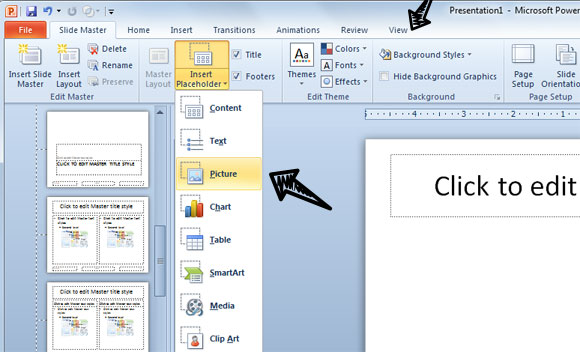
Теперь вы можете вставить заполнитель изображения , но и некоторые другие типы контента, например стол, SmartArt графику, медиа - контента, иллюстрации или даже текст или содержание.

Использование форм в качестве заполнителей
Другой подход, чтобы вставить заполнитель только с помощью смарт-искусства и формы. Это позволит вам сохранить шаблон или РРТ очень просто, и вы можете добавить прямоугольную форму, например, вставить заполнитель.
Это решение позволяет использовать формы в качестве заполнителей изображения и в основном полагается на фоне формы, чтобы заполнить форму с изображением. Во-первых, мы создадим форму, которая может быть или прямоугольник или любую другую форму, как воздушный шар, используемого здесь.
Тогда, когда мы готовы заполнить изображение, которое мы будем вводить Format Shape с помощью меню правой по форме и выберите Fill. Здесь вам нужно выбрать файл изображения в качестве опции заполнения, а затем выбрать файл на жестком диске.
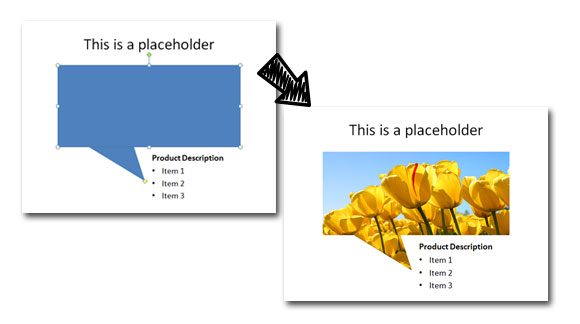
Конечно , есть и другие альтернативы , не перечисленные здесь, в частности , подход , который ранее мы описали в том , как добавить шаблонные изображения в PowerPoint , которая показывает другой оригинальный способ вставлять заполнитель в PowerPoint слайды.
